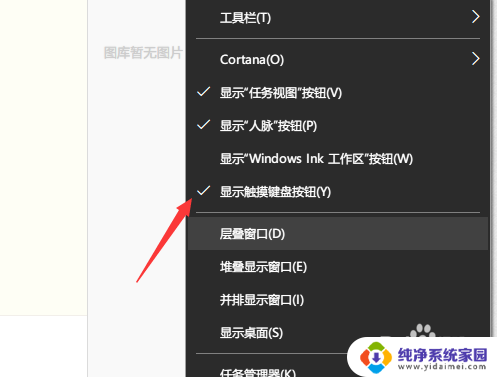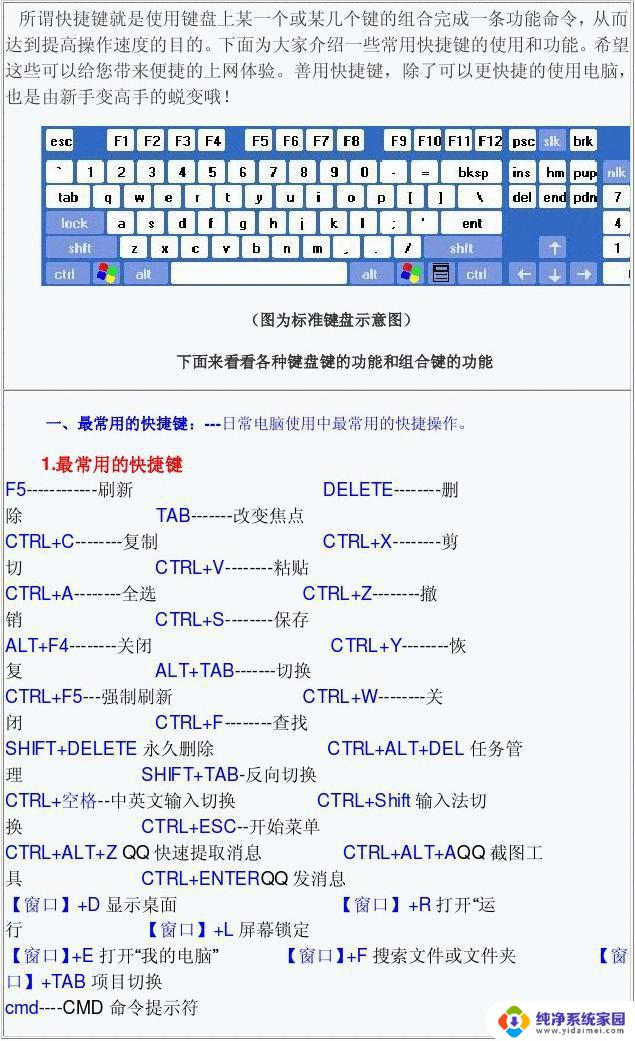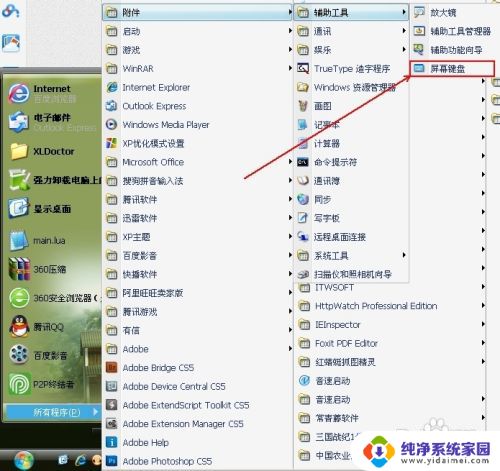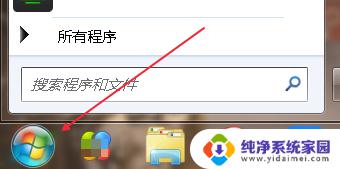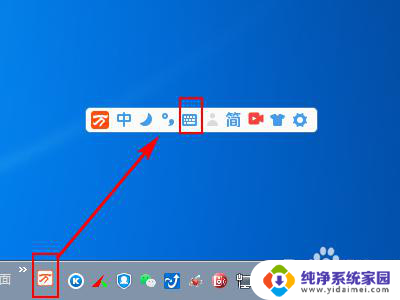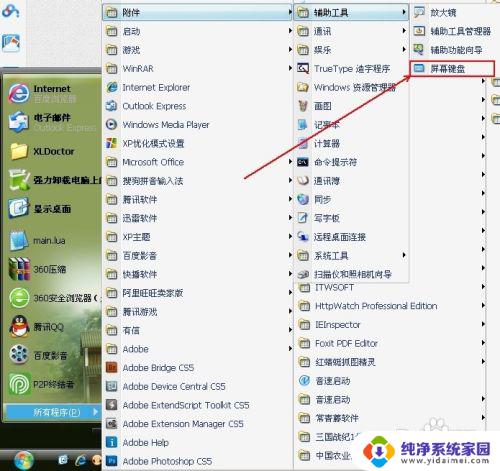电脑自带软键盘怎么打开 软键盘打开方法
更新时间:2023-08-08 12:49:47作者:jiang
电脑自带软键盘怎么打开,电脑自带软键盘是一种便捷的输入工具,它可以在没有外接键盘的情况下,帮助用户进行文字输入,如何打开电脑自带的软键盘呢?打开软键盘的方法非常简单。在Windows系统中,只需要点击任务栏右下角的语言栏图标,选择显示软键盘选项,软键盘就会弹出显示在屏幕上。而在Mac系统中,只需要点击菜单栏右上角的输入法图标,选择显示键盘查看器选项,软键盘就会显示出来。通过这种简单的操作,我们就可以方便地使用电脑自带软键盘进行文字输入。无论是在旅途中,还是在无法连接外接键盘的情况下,电脑自带软键盘都能为我们提供便捷的输入方式。
方法如下:
1.在电脑桌面,单击【开始】。点击【运行】。或者直接按下快捷键WIN+R打开【运行】。
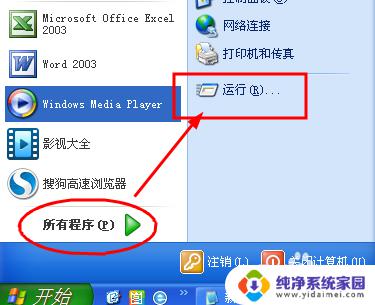
2.运行中输入 osk 点击【确定】。
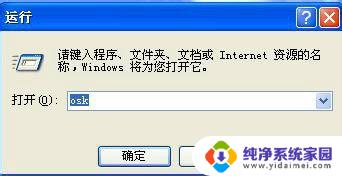
3.就会调出windows系统自带的软键盘。这个方法对于win7、xp、win8、win10都适用。

以上是电脑自带软键盘打开的全部步骤,如果您遇到相同问题,可以参考本文提供的解决方案进行修复,希望这对您有所帮助。